Guía Team Speak Guerreros de Lordaeron
Esta guía está hecha para LOS QUE NO HAN USADO NUNCA TEAM SPEAK.
Para empezar
El TS (Team Speak) es un programa de uso sencillo que permite multiconversación de voz, es decir, a través de un canal pueden unirse distintas personas a una conversación sin perder calidad ni crear inconvenientes como cortes en la conversación y problemas similares. Salvo excepciones, el TS funciona perfectamente y se utiliza mucho en los juegos online para la comunicación
de clanes, hermandades y entre ellos.
¿De dónde me lo puedo bajar?
El programa es gratuíto. La descarga puedes realizarla desde aqui
Descargar Team Speak 2 server o bien desde cualquier otra página que utilices habitualmente para descargar programas (el que deben descargar es el "Team Speak 2 client" no el server).
¿Cómo puedo acceder?
Desde aquí recomendamos que, al instalar el programa, debes hacer click en "Connection" y se abrira una pestaña, ahi hacemos click en "Quick connect".
- Para acceder por primera vez a nuestro servidor de Team Speak Guerreros de Lordaeron.
En el cuadro de Quick Connect, pondremos los siguientes datos:
* Server address (dirección del server): glordaeron.no-ip.biz
* Nickname: (Tu nick)
* LoginName: dejenlo en blanco por ahora.
* Password: dejenlo en blanco por ahora.
IMPORTANTE: la CONTRASEÑA (password) y el LoginName los deberas poner luego de ingresar al canal y registrarte. Mas abajo se explica mejor.
- Una vez tengas los datos introducidos, sólo tienes que darle a "connect" (conectar) y estarás dentro del TS de Guerreros de Lordaeron.
¿Por qué debo registrarme?
Esto es obligatorio para todos. ya que el server tendra password despues y solo podran ingresar los usuarios que esten registrados.
¿Cómo me puedo registrar?
Es muy sencillo registrarse:
- De las pestañas de arriba, hay una que dice "self". Si le pinchas con el ratón, te saldrá una opción que dice "Register With Server".
- Al darle a esa opción, te saldrá un cuadro donde tienes que meter los datos con los que vas a registrar tu nick. Si tu nick lo está utilizando otra persona, no te dejará registrarlo.
- En el login name pones el nombre que quieras (tu Nick), con el cual estaras registrado y los otros 2 cuadros son para poner la contraseña (la primera para registro, la segunda para comprobarla).
- Si has registrado correctamente tu nick, verás que en el cuadro de la izquierda del TS, donde aparecen los canales, está tu nick, y si antes tenía una "(U)", ahora aparecerá una "(R)".
- Ahora sólo tienes que salir y modificar los datos con los que son de tu cuenta.
Es decir:
Server address: glorderon.no-ip.biz
Nickname: tu nick (ej: Hunter Galgo)
Login Name: el nick que has registrado (ej: HunterGalgo)
Password: la que registraste (xxxxxx)
¿Cómo puedo crear un canal/subcanal?
Para crear un canal debes solicitarlo ONLINE a los GMs de Relaciones Públicas. Ponen puestos de información online los Martes, Miércoles y Jueves a partir de las 15:00 (hora del reino)
Para crear un subcanal sólo ponte en contacto con el GM en el puesto de información. si no hubiese algun GM, deberas enviar la informacion al foro, en la seccion de TS.
¿Qué información necesito?
Para crear un canal necesitas darle al GM los siguientes datos:
- Nombre del canal que quieres crear.
- Password del canal (posteriormente se podrá modificar por los miembros del canal).
- Decir los nombres de las dos personas que van a tener CA en el canal (los significados de estas siglas están más
abajo).
IMPORTANTE: PARA CREAR EL CANAL DEBERÁN ESTAR CONECTADAS, PRESENTES Y REGISTRADAS LAS DOS PERSONAS A LAS QUE SE LES VAN A DAR PERMISOS DENTRO DEL CANAL.
Una vez creado, las personas que tienen que tener los permisos deberán entrar y el GM que corresponda en ese momento les dará los permisos manualmente.
¿Cómo puedo configurar el micrófono para TS?
-Deberas ir a "Settings" luego en la pestaña que aparece debes hacer click en "Sound Input/Output Settings". Te aparecera una ventana
¿Para qué sirven los permisos?
Para editar el canal.
Las opciones de edición aparecen haciendo click con el botón derecho del ratón sobre el nombre del canal.
¿Qué puedes modificar?
- Información del canal (que aparecerá posteriormente en el cuadro de la derecha).
- Password del canal.
- Códecs del canal (para que se escuche mejor la conversación).
¿Qué significan las siglas que aparecen entre paréntesis al
lado del nick?
Son los permisos del TS. Los permisos Básicos son:
( U ) -> UnRegistered, Sin registrar.
( R ) -> Registered, Registrado.
( CA ) -> Channel Admin, Operador de ese canal
( SA ) -> Server Admin, Operador de todo el servidor
Explicación de los permisos:
Permisos por nivel:
( U ):
El usuario sin registrar tendra la posibilidad y deber de registrarse un nick con el servidor.
Para ello, debereis ir a la pestaña [Self] del Menu del TeamSpeak y ahi seleccionar un Usuario y una contraseña.
( R ):
Usuario registrado con el servidor, tendra los siguientes derechos:
- Unirse a canal Registrado.
- Mandar mensaje privado por TS.
- Poder recibir Voice Status ( para canales moderados ).
- Acceder a Commander Status.
- Mandar mensaje al canal.
( CA ):
Usuario Registrado con el servidor y administrador/moderador de ese canal en cuestion, tiene los siguientes derechos (Aparte de los de Registrado):
OJO EL CHANNEL ADMIN NO PUEDE NI DAR ESTE PRIVILEGIO NI KITARLO
- Editar contraseña del canal.
- Editar topic del canal.
- Editar descripcion del canal.
- Asignar/quitar Auto Operador del canal a un usuario.*
- Asignar/quitar Operador a un usuario.*
- Asignar/quitar Auto Voz del canal a un usuario.*
- Asignar/quitar Voz a un usuario.*
- Echar a una persona del canal.
*Disponibles si el canal esta MODERADO*
( SA ):
Todos los poderes disponibles.
(GMS & ADMINS SOLO)
Esta guía está hecha para LOS QUE NO HAN USADO NUNCA TEAM SPEAK.
Para empezar
El TS (Team Speak) es un programa de uso sencillo que permite multiconversación de voz, es decir, a través de un canal pueden unirse distintas personas a una conversación sin perder calidad ni crear inconvenientes como cortes en la conversación y problemas similares. Salvo excepciones, el TS funciona perfectamente y se utiliza mucho en los juegos online para la comunicación
de clanes, hermandades y entre ellos.
¿De dónde me lo puedo bajar?
El programa es gratuíto. La descarga puedes realizarla desde aqui
Descargar Team Speak 2 server o bien desde cualquier otra página que utilices habitualmente para descargar programas (el que deben descargar es el "Team Speak 2 client" no el server).
¿Cómo puedo acceder?
Desde aquí recomendamos que, al instalar el programa, debes hacer click en "Connection" y se abrira una pestaña, ahi hacemos click en "Quick connect".
- Para acceder por primera vez a nuestro servidor de Team Speak Guerreros de Lordaeron.
En el cuadro de Quick Connect, pondremos los siguientes datos:
* Server address (dirección del server): glordaeron.no-ip.biz
* Nickname: (Tu nick)
* LoginName: dejenlo en blanco por ahora.
* Password: dejenlo en blanco por ahora.
IMPORTANTE: la CONTRASEÑA (password) y el LoginName los deberas poner luego de ingresar al canal y registrarte. Mas abajo se explica mejor.
- Una vez tengas los datos introducidos, sólo tienes que darle a "connect" (conectar) y estarás dentro del TS de Guerreros de Lordaeron.
¿Por qué debo registrarme?
Esto es obligatorio para todos. ya que el server tendra password despues y solo podran ingresar los usuarios que esten registrados.
¿Cómo me puedo registrar?
Es muy sencillo registrarse:
- De las pestañas de arriba, hay una que dice "self". Si le pinchas con el ratón, te saldrá una opción que dice "Register With Server".
- Al darle a esa opción, te saldrá un cuadro donde tienes que meter los datos con los que vas a registrar tu nick. Si tu nick lo está utilizando otra persona, no te dejará registrarlo.
- En el login name pones el nombre que quieras (tu Nick), con el cual estaras registrado y los otros 2 cuadros son para poner la contraseña (la primera para registro, la segunda para comprobarla).
- Si has registrado correctamente tu nick, verás que en el cuadro de la izquierda del TS, donde aparecen los canales, está tu nick, y si antes tenía una "(U)", ahora aparecerá una "(R)".
- Ahora sólo tienes que salir y modificar los datos con los que son de tu cuenta.
Es decir:
Server address: glorderon.no-ip.biz
Nickname: tu nick (ej: Hunter Galgo)
Login Name: el nick que has registrado (ej: HunterGalgo)
Password: la que registraste (xxxxxx)
¿Cómo puedo crear un canal/subcanal?
Para crear un canal debes solicitarlo ONLINE a los GMs de Relaciones Públicas. Ponen puestos de información online los Martes, Miércoles y Jueves a partir de las 15:00 (hora del reino)
Para crear un subcanal sólo ponte en contacto con el GM en el puesto de información. si no hubiese algun GM, deberas enviar la informacion al foro, en la seccion de TS.
¿Qué información necesito?
Para crear un canal necesitas darle al GM los siguientes datos:
- Nombre del canal que quieres crear.
- Password del canal (posteriormente se podrá modificar por los miembros del canal).
- Decir los nombres de las dos personas que van a tener CA en el canal (los significados de estas siglas están más
abajo).
IMPORTANTE: PARA CREAR EL CANAL DEBERÁN ESTAR CONECTADAS, PRESENTES Y REGISTRADAS LAS DOS PERSONAS A LAS QUE SE LES VAN A DAR PERMISOS DENTRO DEL CANAL.
Una vez creado, las personas que tienen que tener los permisos deberán entrar y el GM que corresponda en ese momento les dará los permisos manualmente.
¿Cómo puedo configurar el micrófono para TS?
-Deberas ir a "Settings" luego en la pestaña que aparece debes hacer click en "Sound Input/Output Settings". Te aparecera una ventana
¿Para qué sirven los permisos?
Para editar el canal.
Las opciones de edición aparecen haciendo click con el botón derecho del ratón sobre el nombre del canal.
¿Qué puedes modificar?
- Información del canal (que aparecerá posteriormente en el cuadro de la derecha).
- Password del canal.
- Códecs del canal (para que se escuche mejor la conversación).
¿Qué significan las siglas que aparecen entre paréntesis al
lado del nick?
Son los permisos del TS. Los permisos Básicos son:
( U ) -> UnRegistered, Sin registrar.
( R ) -> Registered, Registrado.
( CA ) -> Channel Admin, Operador de ese canal
( SA ) -> Server Admin, Operador de todo el servidor
Explicación de los permisos:
Permisos por nivel:
( U ):
El usuario sin registrar tendra la posibilidad y deber de registrarse un nick con el servidor.
Para ello, debereis ir a la pestaña [Self] del Menu del TeamSpeak y ahi seleccionar un Usuario y una contraseña.
( R ):
Usuario registrado con el servidor, tendra los siguientes derechos:
- Unirse a canal Registrado.
- Mandar mensaje privado por TS.
- Poder recibir Voice Status ( para canales moderados ).
- Acceder a Commander Status.
- Mandar mensaje al canal.
( CA ):
Usuario Registrado con el servidor y administrador/moderador de ese canal en cuestion, tiene los siguientes derechos (Aparte de los de Registrado):
OJO EL CHANNEL ADMIN NO PUEDE NI DAR ESTE PRIVILEGIO NI KITARLO
- Editar contraseña del canal.
- Editar topic del canal.
- Editar descripcion del canal.
- Asignar/quitar Auto Operador del canal a un usuario.*
- Asignar/quitar Operador a un usuario.*
- Asignar/quitar Auto Voz del canal a un usuario.*
- Asignar/quitar Voz a un usuario.*
- Echar a una persona del canal.
*Disponibles si el canal esta MODERADO*
( SA ):
Todos los poderes disponibles.
(GMS & ADMINS SOLO)


